Những chiếc điện thoại được dùng trong việc học tập và làm việc trực tuyến hiện nay bao gồm dòng máy iPhone. Trong nhiều trường hợp người dùng muốn nhìn màn hình lớn hơn, nên cần có cách chiếu màn hình điện thoại lên tivi.
Thực tế, người dùng iPhone có khá nhiều cách để chiếu màn hình lên tivi, từ sử dụng dây cáp cho đến các phương thức kết nối không dây với tivi chạy Android mà không cần đến Apple TV. Hãy nghiên cứu hướng dẫn cụ thể.
Chiếu màn hình iPhone lên tivi bằng dây cáp
iPhone có nhiều loại dây cáp để chiếu màn hình lên tivi. Người dùng có thể sử dụng dây cáp HDMI, cùng đầu chuyển Apple Digital AV (với iPhone 4, iPhone 4s) hoặc Apple Lightning Digital AV (đối với iPhone 5, iPhone 5, iPhone 5C, iPhone 6, iPhone 6s, iPhone 6 Plus, iPhone 6s Plus). Nếu vậy trên tivi, người dùng đổi nguồn tín hiệu vào sang HDMI.
 |
| Người dùng iPhone có thể sử dụng dây cáp HDMI, cùng đầu chuyển Apple Digital AV hoặc Apple Lightning Digital AV. |
Ngoài ra, iPhone cũng có thể truyền hình ảnh qua cáp tín hiệu tương tự. Đối với iPhone 3G, iPhone 4, iPhone 4s, hãy dùng cáp Apple Composite AV hoặc Apple Component AV; đối với iPhone 7, iPhone 6, iPhone 6s, 6 Plus, iPhone 5, 5c và 5s, hãy dùng cáp Apple Lightning VGA. Khi đó trên tivi, người dùng đổi nguồn tín hiệu vào sang AV hoặc VGA.
 |
| iPhone cũng có thể truyền hình ảnh qua cáp tín hiệu tương tự, như Apple Composite AV hoặc Apple Component AV. |
 |
| Đối với iPhone 7, iPhone 6, iPhone 6s, 6 Plus, iPhone 5, 5c và 5s, hãy dùng cáp Apple Lightning VGA. |
Chiếu màn hình iPhone lên tivi bằng AirPlay
AirPlay là tính năng sẵn có và quen thuộc từ dòng iPhone 4 trở về sau, hỗ trợ chiếu màn hình lên tivi. Người dùng iPhone kết nối AirPlay qua đầu giải mã Apple TV, hoặc với tivi Android có hỗ trợ tính năng Air Screen. Điều kiện ở đây là người dùng phải bắt chung mạng WiFi cho iPhone và tivi.
Đối với tivi Android, người dùng cần tải ứng dụng AirScreen từ kho CH Play về. Sau khi đã tải xong, hãy truy cập AirScreen từ mục "Ứng dụng", sau đó chọn "Bắt đầu" (Start) để thực hiện các bước kết nối, bao gồm việc nhập mã số hiển thị trên màn hình tivi cho iPhone.
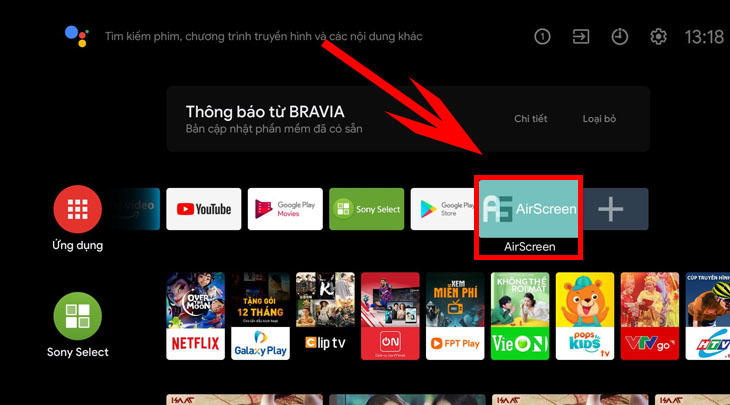 |
| Đối với tivi Android, người dùng cần tải ứng dụng AirScreen từ kho CH Play về. Sau khi đã tải xong, hãy truy cập AirScreen từ mục "Ứng dụng". |
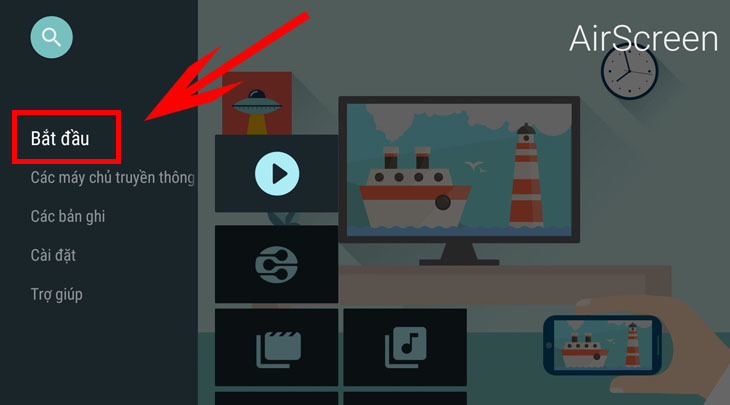 |
| Hãy bấm "Bắt đầu", thường là 2 lần bấm, để chạy và sẵn sàng cho tín hiệu kết nối. |
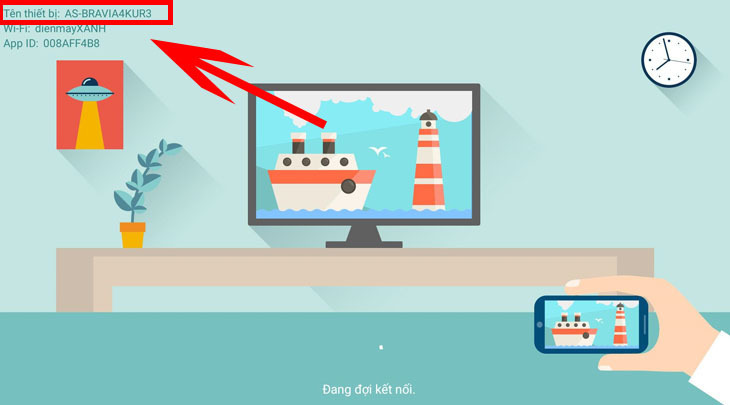 |
| Giao diện AirScreen sẽ hiển thị mã định danh tivi để bạn dễ nhận diện. |
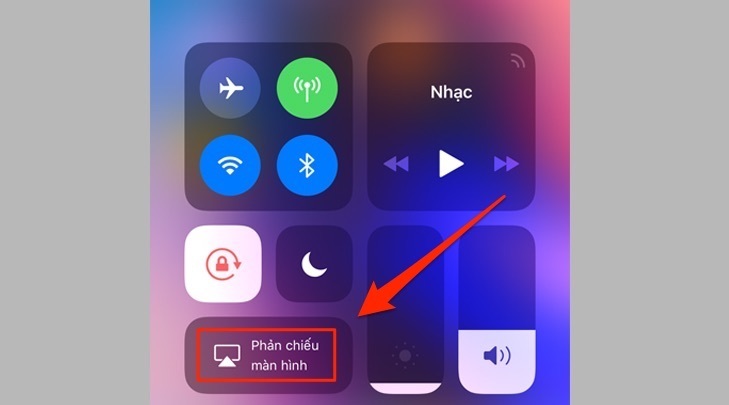 |
| Trên iPhone, bạn mở khu vực Control Center, và bấm mục "Phản chiếu màn hình". |
 |
| Điện thoại sẽ hiển thị các thiết bị mà bạn có thể kết nối ở gần, khi thấy tên tivi của bạn thì hãy bấm chọn để bắt đầu ghép đôi. |
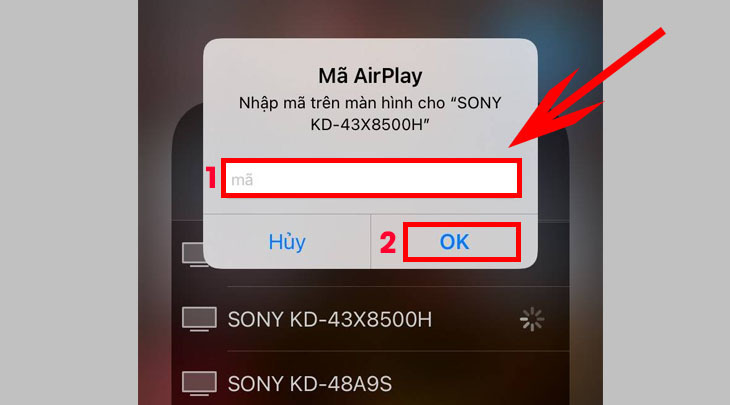 |
| Trên màn hình tivi sẽ hiện mật mã gồm 4 số. Bạn hãy nhập mật mã đó vào điện thoại, sau đó nhấn OK. |
Nếu tivi nhà bạn dùng đầu Apple TV, các bước kết nối cũng gần tương tự như trên. Hãy bật tính năng AirPlay trên tivi trong mục "Cài đặt".
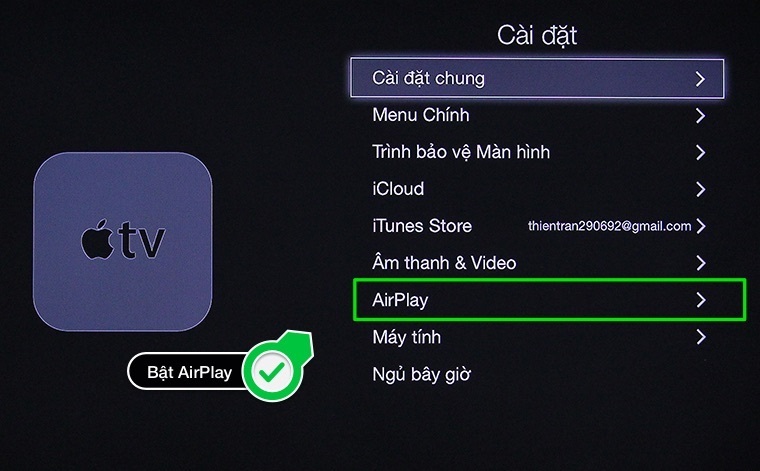 |
| Nếu tivi nhà bạn dùng đầu Apple TV, hãy bật tính năng AirPlay trên tivi trong mục "Cài đặt". |
Ngoài ra còn cách dùng ứng dụng kết nối của từng dòng tivi, hãy tham khảo thêm ở đây.
Anh Hào

Những cách kết nối điện thoại với tivi để học, làm việc trực tuyến
Người dùng điện thoại có khá nhiều cách để chiếu màn hình lên tivi, bao gồm sử dụng app hỗ trợ kết nối không dây, hoặc cắm cáp chuyên dụng.


